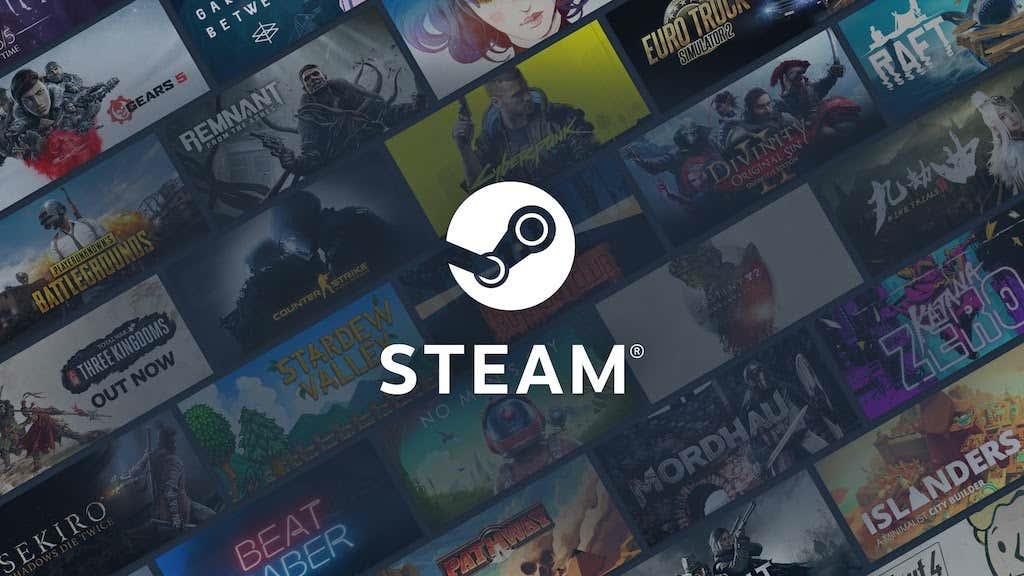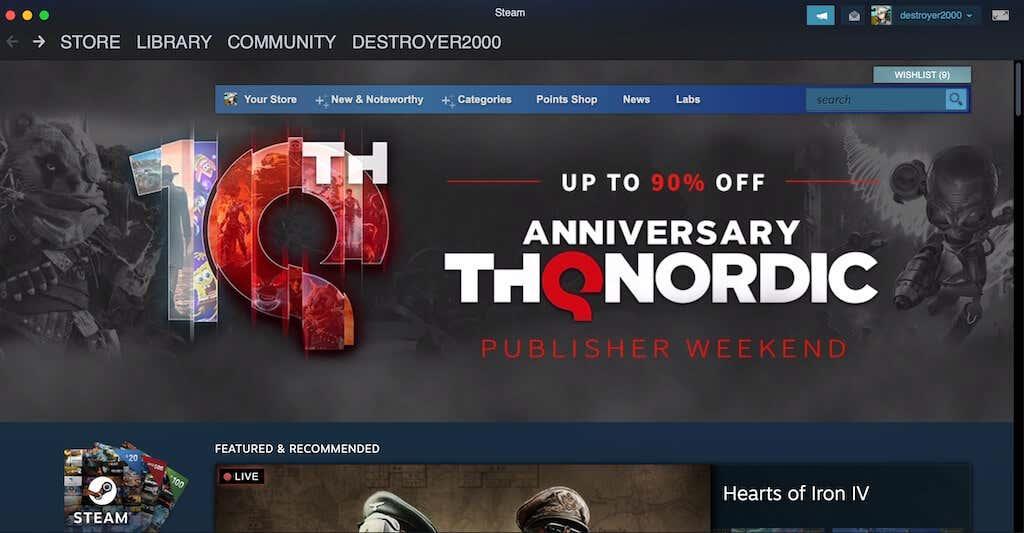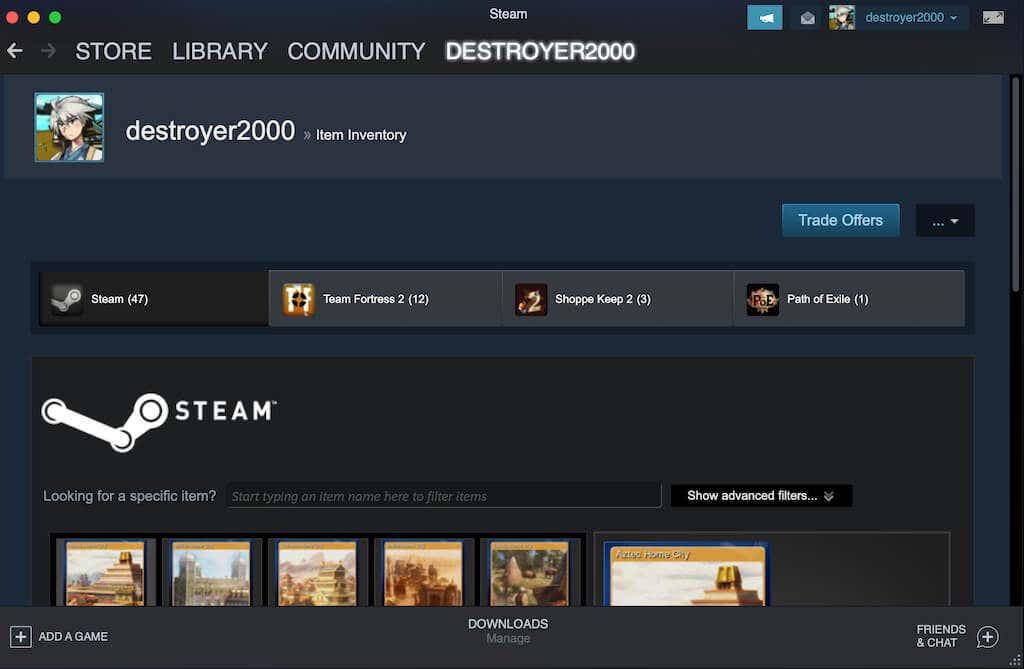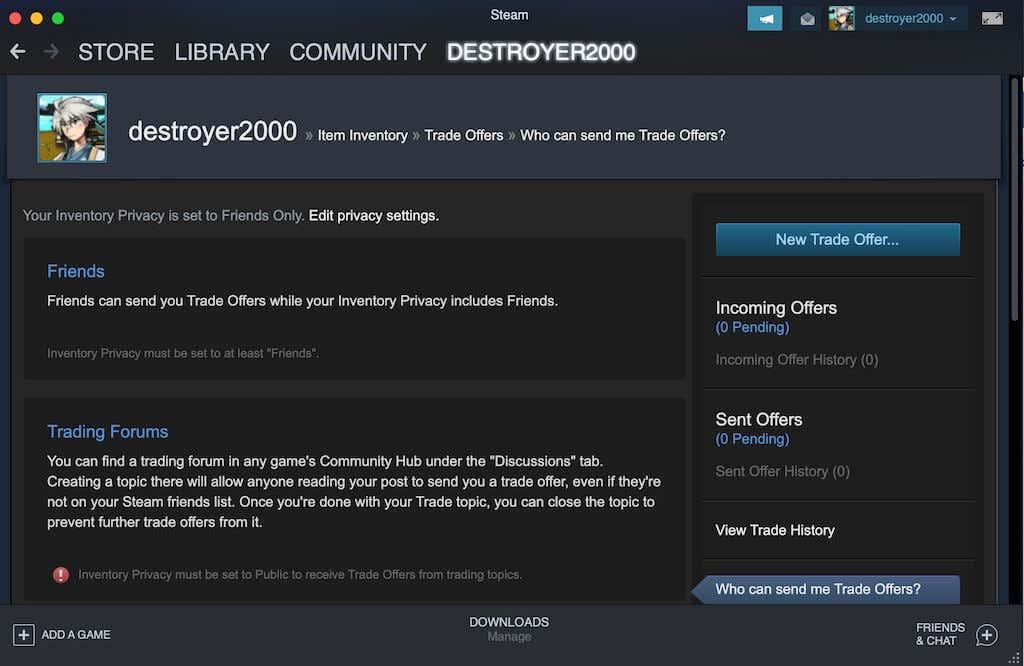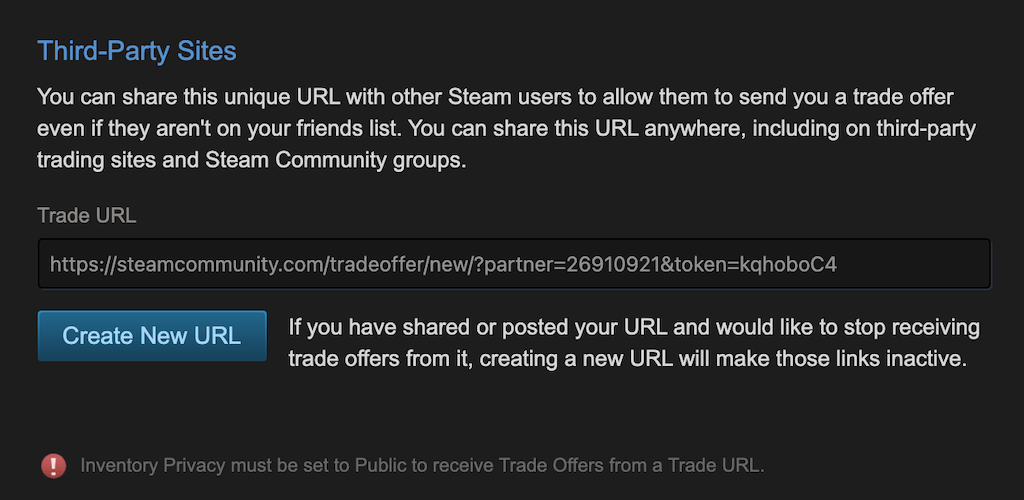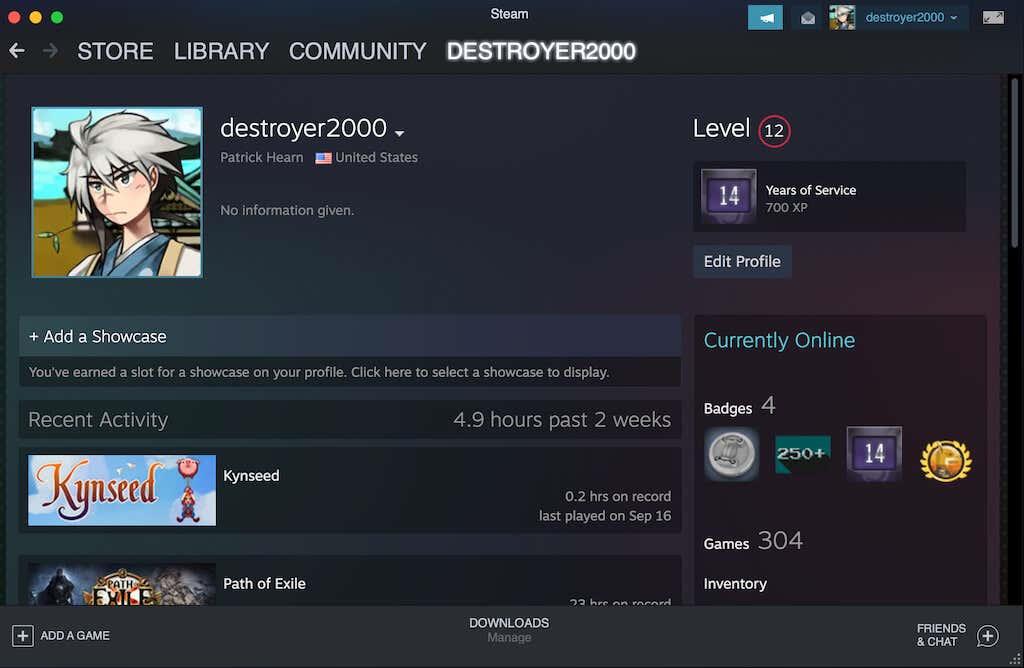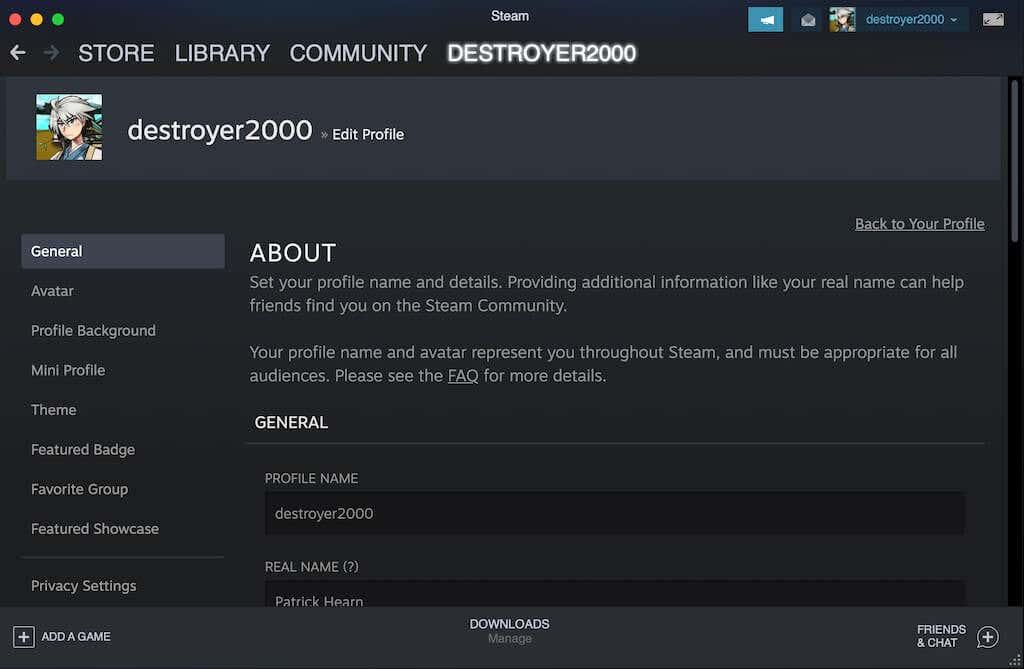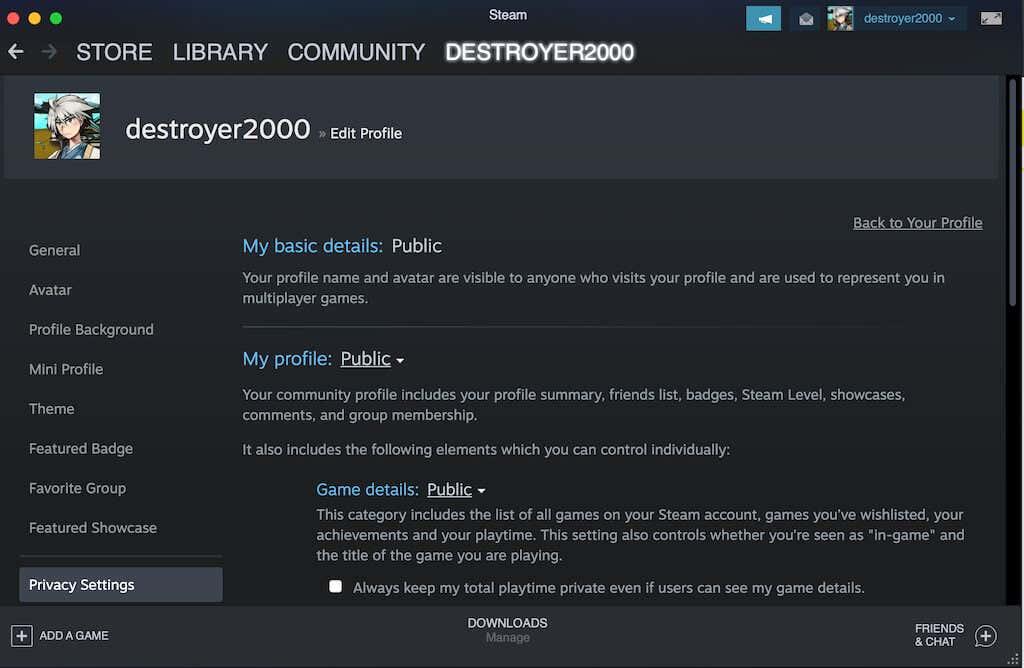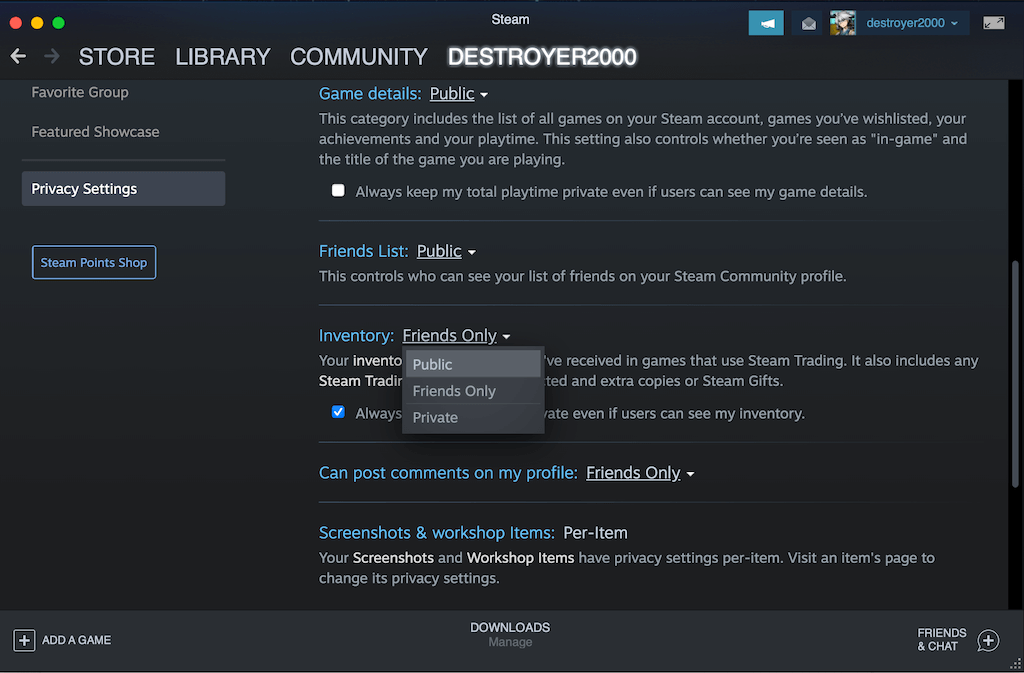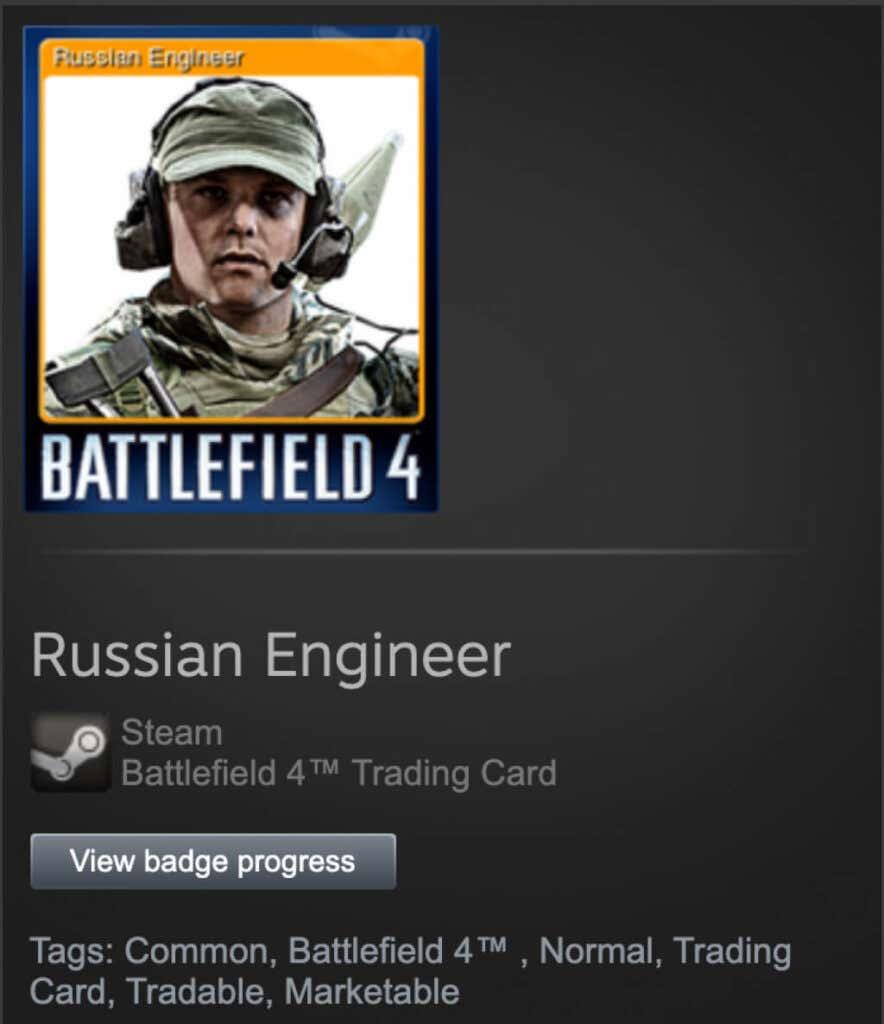Steam má svoju vlastnú mikroekonomiku založenú na obchodných kartách a iných položkách špecifických pre Steam. Zatiaľ čo Steam má vstavaný trh, ktorý umožňuje používateľom ľahko obchodovať s týmito položkami, má obmedzenia, ak chcete tieto položky obchodovať s inými hráčmi Steam , s ktorými nie ste priateľmi.
Nájdenie a identifikácia vašej adresy URL obchodu Steam vám umožňuje predávať tieto položky na webových stránkach tretích strán, aby ste oslovili čo najväčší počet potenciálnych zákazníkov. Táto adresa URL umožňuje ľuďom vidieť, aké položky máte vo svojom inventári a čo môžete mať k dispozícii na predaj.
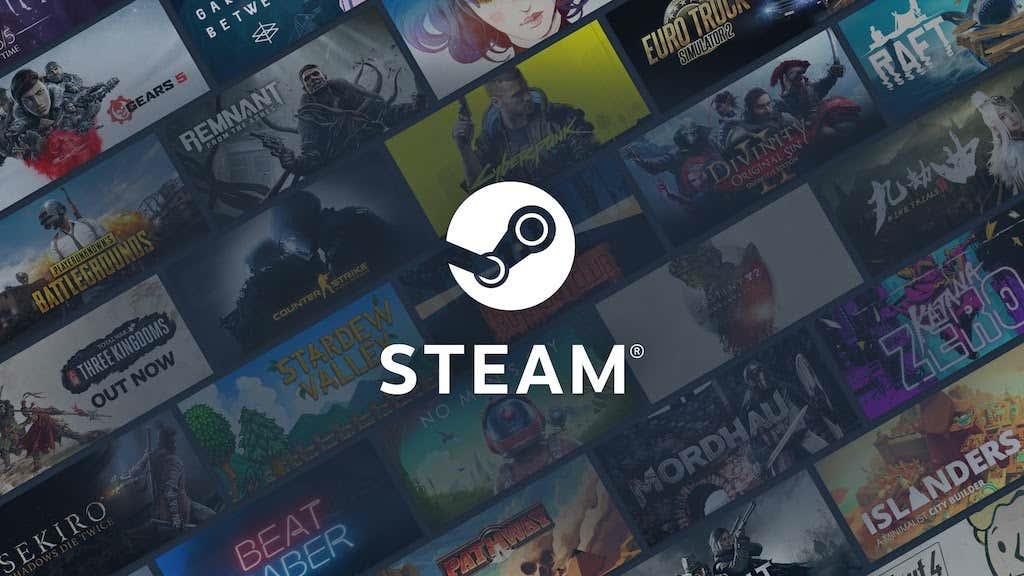
Kde nájdete adresu URL obchodu v službe Steam
Nájdenie adresy URL obchodu Steam je jednoduché.
- Otvorte Steam .
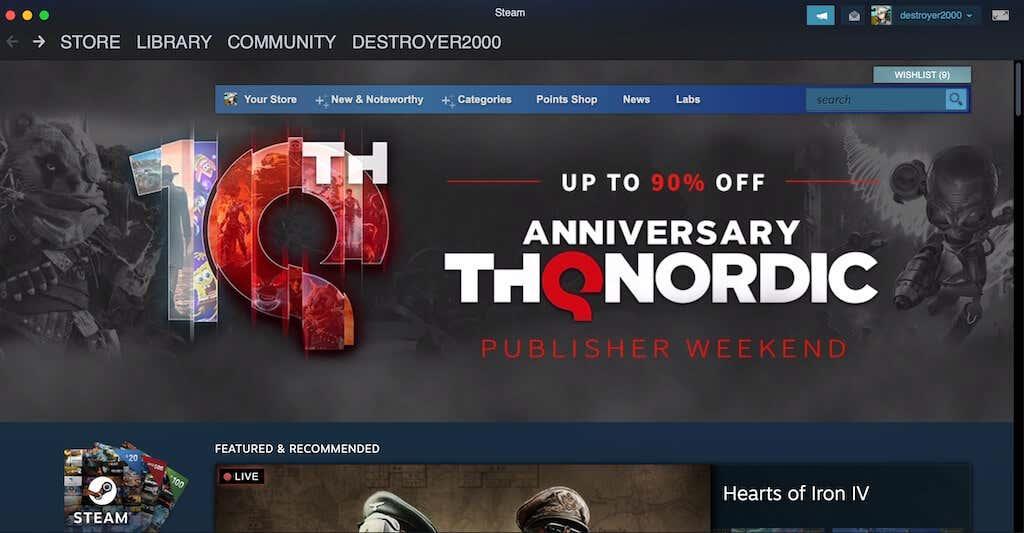
- Otvorte svoj inventár Steam.
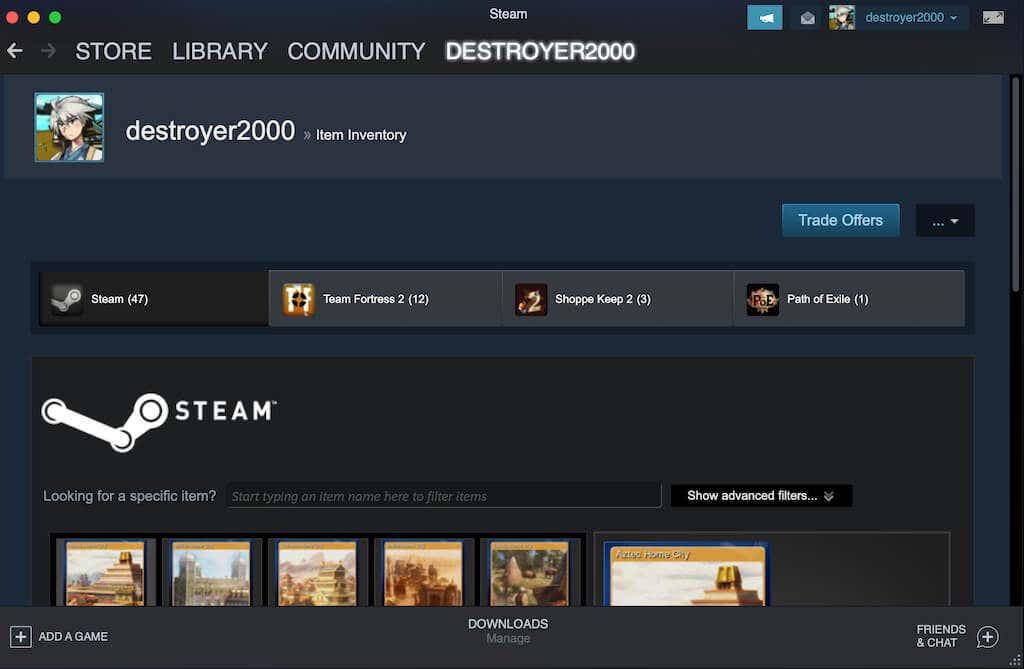
- Vybrať obchodné ponuky > Kto mi môže posielať obchodné ponuky? na pravej strane obrazovky.
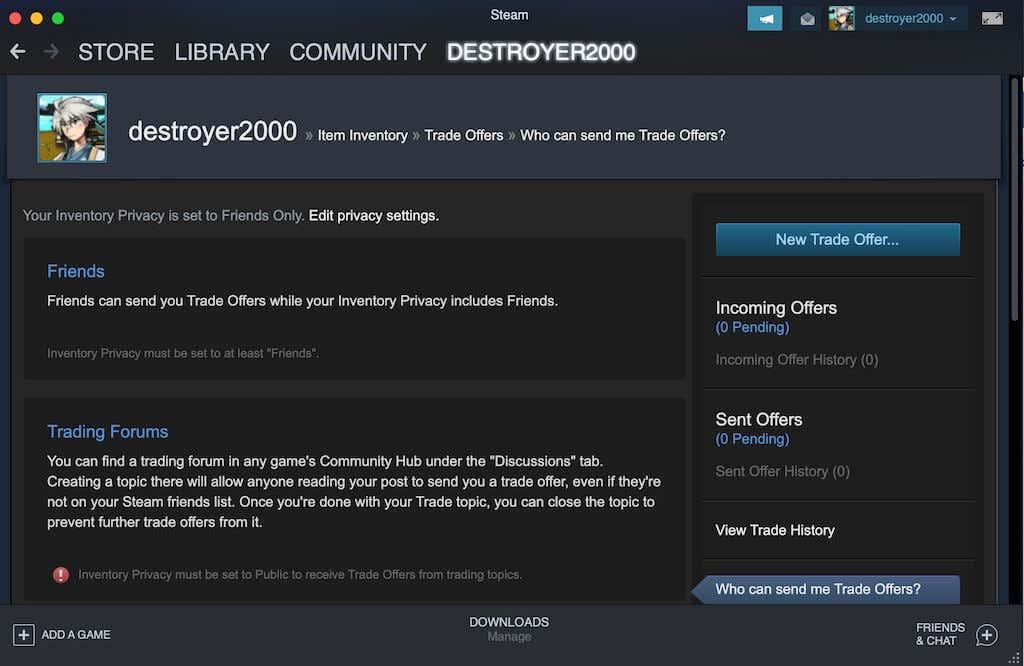
- Prejdite nadol na hlavičku Stránky tretích strán a skopírujte svoju obchodnú adresu URL z textového poľa, ktoré je tam k dispozícii.
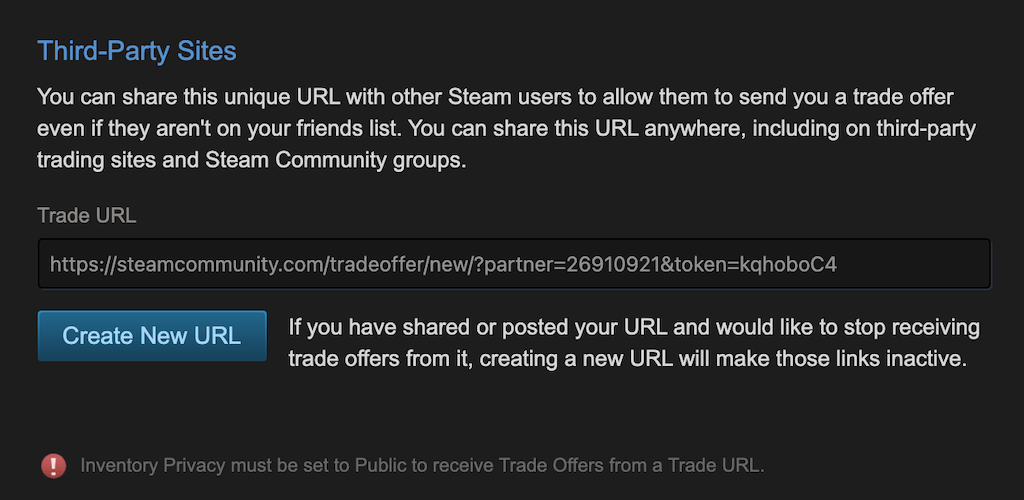
Ak niekde uverejníte svoju adresu URL a dostávate viac obchodných ponúk, ako viete, s čím môžete urobiť, môžete si vytvoriť novú adresu URL, aby ste si kúpili pokoj. Všetko, čo musíte urobiť, je vybrať možnosť Vytvoriť novú adresu URL. Budete musieť skopírovať a prilepiť túto novú adresu URL pre akékoľvek budúce obchodné príležitosti.
Je bezpečné zdieľať svoju webovú adresu obchodu Steam?
Nebojte sa – nikto nemôže získať prístup k vášmu účtu Steam prostredníctvom vašej obchodnej adresy URL. Zdieľanie na iných webových stránkach je úplne bezpečné a ak vás potenciálny zákazník bude obťažovať alebo obťažovať v súvislosti s predchádzajúcim obchodom, môžete ho jednoducho vymeniť za nový.
Ako povoliť obchodné žiadosti v službe Steam
Máte záujem, aby vás ľudia oslovovali v súvislosti s vašimi inventármi? Musíte sa uistiť, že vaše nastavenia ochrany osobných údajov umožňujú ľuďom posielať vám žiadosti.
- Otvorte Steam .
- Vyberte svoje používateľské meno a potom vyberte položku Profil.
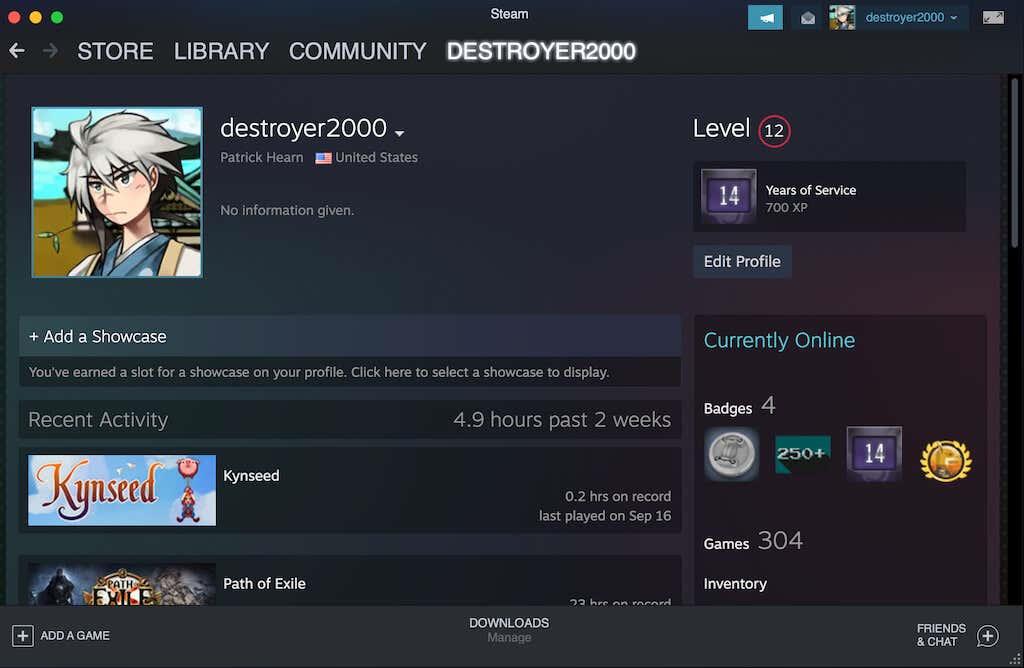
- Vyberte položku Upraviť profil.
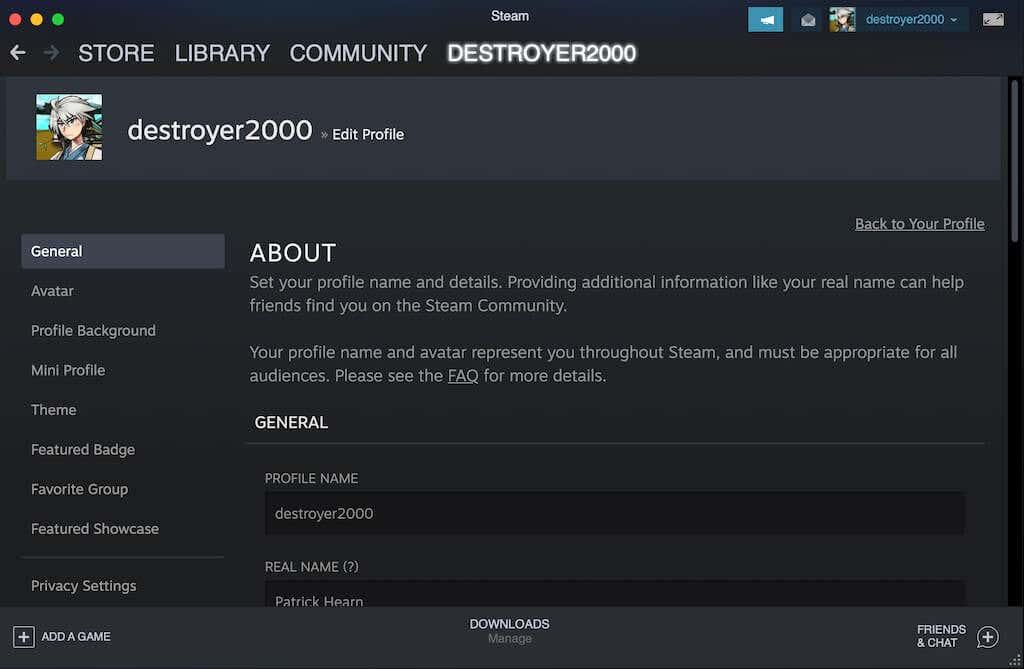
- Vyberte položku Nastavenia ochrany osobných údajov.
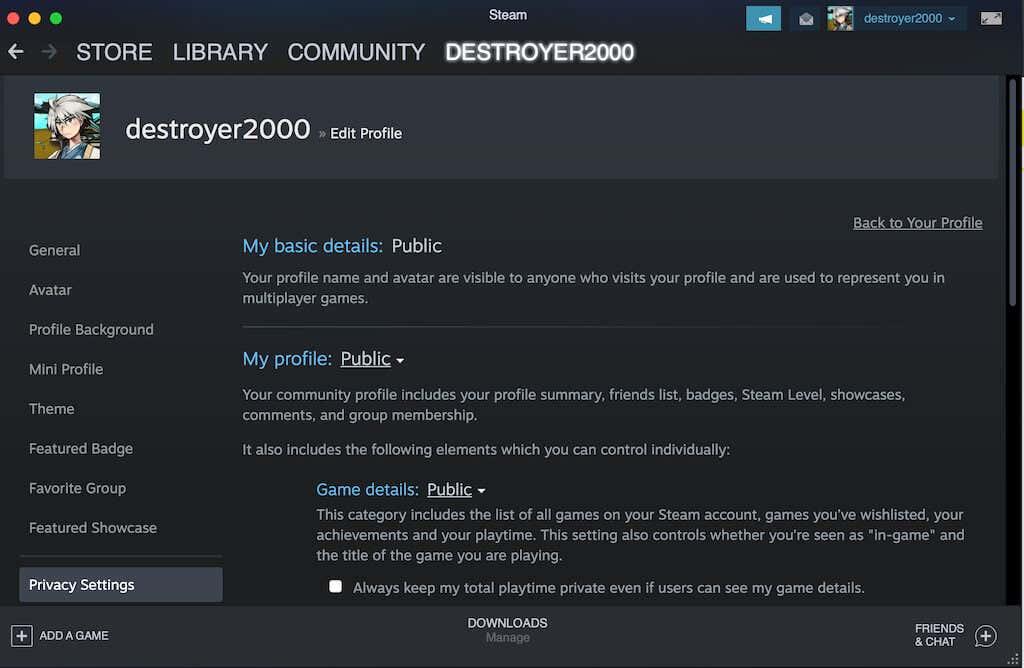
- Zmeňte súkromie svojho inventára na verejné.
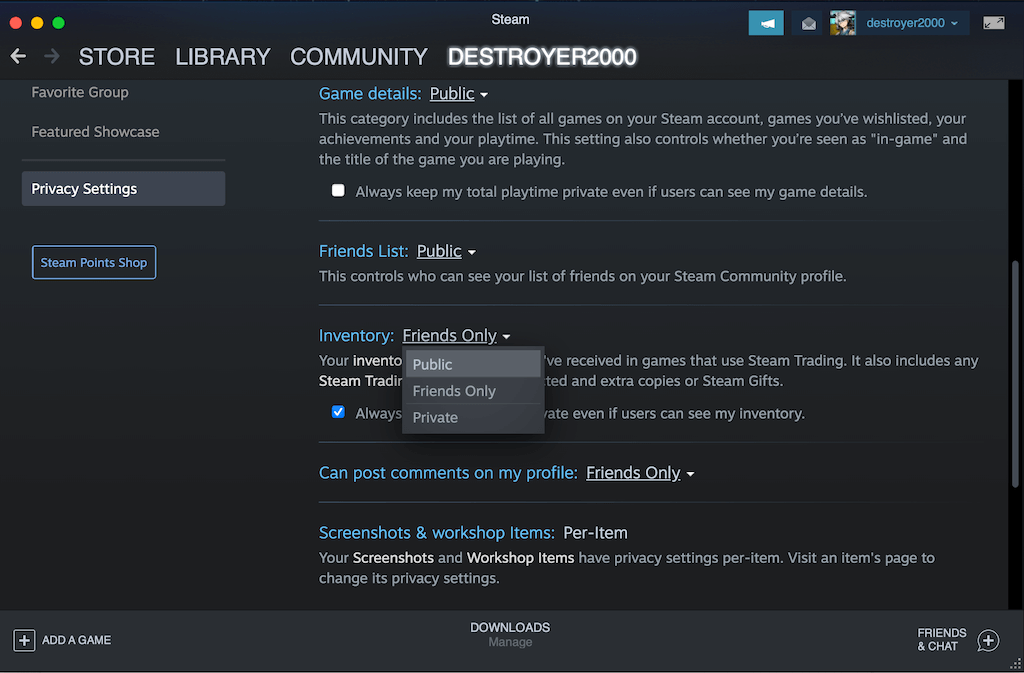
Keď je súkromie vášho inventára nastavené na verejné, budete môcť prijímať obchodné požiadavky od všetkých – nielen od vašich priateľov. Ak niekedy budete chcieť zastaviť prichádzajúce obchodné žiadosti, zopakujte tento proces, ale zmeňte nastavenia ochrany osobných údajov iba na priateľov.
Ako zistiť, či môžete obchodovať s položkou
Nie so všetkými položkami na Steame sa dá obchodovať, no s väčšinou áno. Existuje jednoduchý spôsob, ako to skontrolovať: pozrite sa na štítky na položke. Môžete napríklad vymeniť takmer všetky obchodné karty za iné. Môžete ich tiež predávať na trhu za skutočné peniaze, ktoré potom môžete použiť na nákup hier.
Pozrite sa na obrázok nižšie. Je s ním spojených množstvo značiek, ale ten, ktorý chcete hľadať, je obchodovateľný tag.
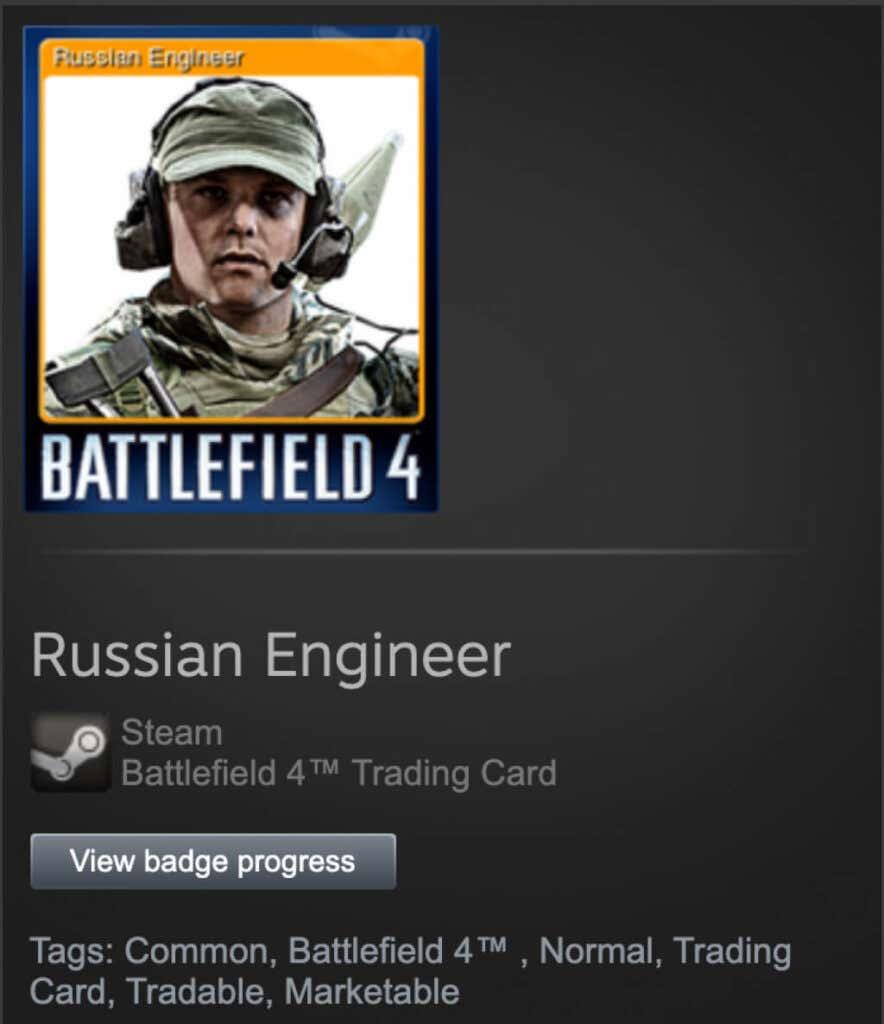
Hoci to nie je viditeľné, ak sa posuniete dostatočne nadol, uvidíte, že je uvedený na 0,06 dolára s počtom kariet predaných na komunitnom trhu za poslednú hodinu. Ak máte prísny rozpočet, nie je to zlý spôsob, ako zarobiť pár dolárov navyše na ďalšiu hru. Takmer každá hra má sadu zberných kariet, ktoré môžete získať jednoducho hraním hry.
S akými druhmi položiek môžete obchodovať?
Steam ponúka hráčom rôzne predmety, od zberateľských kariet, vzhľadov hráčov , nálepiek a ďalších. Niektoré z týchto položiek je možné predať , zatiaľ čo iné je možné len vymieňať s inými hráčmi.
Keď urobíte obchodnú ponuku, vyberiete položky z inventára oboch hráčov, s ktorými chcete obchodovať. V podstate požadujete položky, ktoré chcete, zo zásob druhej osoby a ponúkate svoje položky na výmenu. Druhá osoba potom môže váš obchod prijať alebo odmietnuť.
Niektoré položky Steamu sa zobrazujú iba na obmedzený čas, napríklad počas sezónnych udalostí. Pomocou týchto emotikonov a nálepiek môžete ozdobiť svoj profil a prispôsobiť si ho podľa svojho vkusu. Ak chcete jednu z týchto položiek po skončení udalosti, najlepšie urobíte, ak za ňu vymeníte iného hráča.
Obchodovanie na Steame je zábavná minihra
Steam je viac než len herná platforma – je to aj celý ekosystém a trh. Hoci predajom predmetov na Steame nezbohatnete, je to malá zábavná minihra, ktorej sa môžete zúčastniť. Ak chcete otvoriť svoj inventár na obchodovanie alebo obchodovať s inými hráčmi, prvá vec, ktorú musíte urobiť, je nájsť Steam Trade URL.